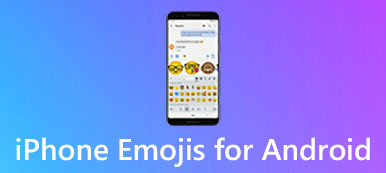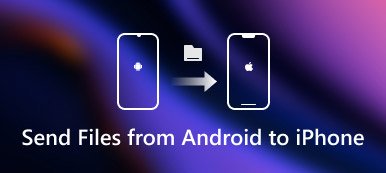眾所周知,Windows和Mac OS X / 11處於操作系統範圍的兩端。 但是,某種程度上適用於這兩種完全不同的操作系統(例如Windows Media Player和iTunes)具有兼容性。 換句話說,您可以在Windows Media Player和iTunes之間傳輸媒體文件,尤其是音樂。

但如果您不知道製作它的詳細步驟,那麼您來對地方了! 在本教程中,您將全面了解與這兩個應用程序兼容的格式,以及在Windows Media Player和iTunes之間傳輸音樂的最佳方法。
- 部分1。 格式與Windows Media Player和iTunes兼容
- 部分2。 如何將音樂從Windows Media Player傳輸到iTunes
- 部分3。 如何將音樂從iTunes傳輸到Windows Media Player
部分1。 格式與Windows Media Player和iTunes兼容
在開始將音樂從Windows Media Player傳輸到iTunes之前,您需要注意這兩種不同操作系統支持的格式。
| 格式與Windows Media Player兼容 | 與iTunes兼容的格式: |
|---|---|
Windows Media格式(.asf,.wma,.wmv,.wm) Windows Media圖元文件(.asx,.wax,.wvx,.wmx,.wpl) Microsoft數字視頻錄製(.dvr-ms) Windows Media下載包(.wmd) 視聽交錯(.avi) 移動圖像專家組(.mpg,.mpeg,.m1v,.mp2,.mp3,.mpa,.mpe,.mpv2,.m3u) 樂器數字接口(.mid,.midi,.rmi) 音頻交換文件格式(.aif,.aifc,.aiff) Sun Microsystems和NeXT(.au,.snd) 適用於Windows的音頻(.wav) CD音軌(.cda) Indeo視頻技術(.ivf) Windows Media Player皮膚(.wmz,.wms) QuickTime 電影文件 (.mov) MP4音頻文件(.m4a) MP4視頻文件(.mp4,.m4v,.mp4v,.3g2,.3gp2,.3gp,.3gpp) Windows音頻文件(.aac,.adt,.adts) MPEG-2 TS視頻文件(.m2ts) | 視頻格式(.mov,.m4v或.mp4) AIFF格式 AIFC 音頻CD MP3 系統7聲音(SND) uLaw(AU) 的WAV 將QDesign QuickTime音頻(僅音頻電影) Audible.com(格式為2,3和4) AAC(高級音頻編碼) MPEG-4音頻(M4A) |
部分2。 如何將音樂從Windows Media Player傳輸到iTunes
在將音樂從Windows Media Player移動到iTunes應用程序時,這樣做非常簡單方便。 只需啟動Windows Media Player,然後將所選音樂導入iTunes資料庫! 請參閱下面的詳細指南:
步驟1:從WMP導出音樂
在Windows計算機上啟動Windows Media Player,找到並找到要從Windows計算機傳輸到iTunes的音樂,然後將它們保存到新文件夾。

步驟2:在PC上下載iTunes
轉到Apple的官方網站,然後在您的計算機上下載最新版本的iTunes。
步驟3:取消選中iTunes中的選項
將iTunes安裝到計算機上時,請確保取消選中“將媒體導入iTunes”選項和“保持iTunes文件夾組織”選項。
步驟4:將音樂導入iTunes
點擊iTunes左上角的“文件”菜單,選擇“將文件夾添加到庫”以將新創建的文件夾導入iTunes。

如果您希望將WMA格式的音樂從Windows Media Player傳輸到iTunes,則必須事先將它們轉換為AAC格式,因為iTunes不支持WMA格式。 現在,您可以在iTunes中找到Windows Media Player中的所有音樂。 只是享受他們!
部分3。 如何將音樂從iTunes傳輸到Windows Media Player
如果您希望將音樂從iTunes傳輸到Windows Media Player,只需按照下面的提示進行操作即可。 比較分享歌曲到iTunes,這個過程更容易和直接。 即使您在轉移過程中也不需要啟動iTunes應用程序。
步驟1:啟動Windows Media Player
在計算機上,打開Windows Media Player應用程序,然後導航到“組織”菜單。 然後選擇“管理庫”選項,然後點擊“音樂”。

步驟2:找到iTunes資料庫
當音樂庫位置屏幕顯示時,點擊添加按鈕並蒐索iTunes音樂保存的文件夾以導入它們。

步驟3:傳輸iTunes音樂
接下來,點擊“確定”按鈕開始將iTunes音樂傳輸到Windows Media Player。 這將需要幾分鐘。 只需等待,您就可以在Windows Media Player中享受它們了!
最好的iPhone iTunes數據傳輸,您不應該錯過:
Apeaksoft iPhone轉移 是iTunes替代品中最好,最強大的傳輸工具之一。 使用Apeaksoft iPhone Transfer,您可以在計算機,iTunes資料庫,iPhone,iPad和iPod Touch之間共享音樂,以及備份和恢復音樂文件。
主要功能:
- 只需單擊一下,即可將iOS設備中的音樂文件同步到PC / iTunes /其他iOS設備。
- 將音樂傳輸到iPhone,除了Windows Media Player沒有數據丟失。
- 友好的界面使您即使是新手也能輕鬆複製丟失,刪除或損壞的音樂文件。
- 靈活傳輸音樂文件並打破iTunes限制。
結論
雖然iTunes和Windows Media Player兼容少量媒體格式,但無可否認,大多數情況下這兩種音樂播放器無法支持兩種完全不同的操作系統。 因此,如果要傳輸格式與iTunes或Windows Media Player不兼容的音樂,則必須先將其轉換為支持的格式。
最後,上面是關於如何將音樂從Windows Media Player(iTunes)傳輸到iTunes(Windows Media Player)的終極指導。 上面提到的這兩個轉移步驟都很簡單並且需要很少的技術。 如果您對此主題仍有疑問,請在以下評論中分享。 如果它在某種程度上幫助你,請不要忘記分享這篇文章!